Come illuminare un'immagine? Qui i dettagli 2 migliori sbiancanti per immagini e i passaggi per schiarire un'immagine. Inoltre, questo post introduce anche come illuminare un video con un editor video professionale sviluppato da MiniTool.
Cosa dobbiamo fare quando una foto sembra troppo scura? Non preoccuparti. È abbastanza facile risolvere un problema del genere e tutto ciò che devi fare è illuminare l'immagine con uno sbiancante per immagini professionale.
Come schiarire un'immagine nelle foto
Sviluppato da Microsoft, Foto è uno strumento integrato per visualizzare, ordinare e modificare immagini e video incluso in Windows 10. È lo sbiancante per immagini più consigliato se desideri illuminare un'immagine senza alcuna installazione.
Passaggi su come illuminare un'immagine in Foto:
Passaggio 1. Digita Foto nella casella di ricerca di Windows.
Passaggio 2. Seleziona e apri l'immagine che desideri illuminare nella Raccolta scheda.
Passaggio 3. Scegli Modifica e crea opzione dalla barra degli strumenti in alto, quindi fai clic su Modifica .
Passaggio 4. Fai clic su Regolazioni pulsante in alto.
Passaggio 5. Trascina la testina bianca sul lato destro per schiarire l'immagine.
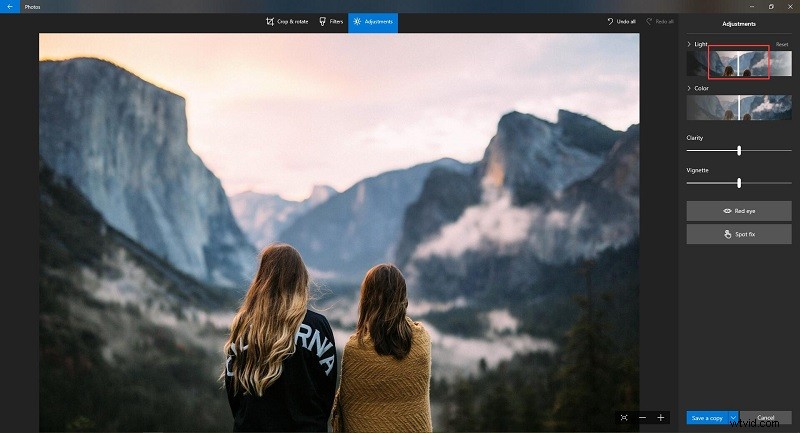
Passaggio 6. Quando sei soddisfatto del risultato, fai clic sul pulsante blu Salva una copia pulsante. Oppure puoi fare clic sulla freccia giù per selezionare Salva .
Articolo correlato:I 10 migliori visualizzatori di foto per Windows 10 (2020)
Come schiarire un'immagine in Photoshop
Creato nel 1988, Adobe Photoshop è un editor professionale di fotoritocco e progettazione grafica sviluppato e pubblicato da Adobe Inc. per Windows e macOS. Il compito di schiarire un'immagine può essere fatto facilmente con questo editor di immagini.
Procedi per illuminare un'immagine in Photoshop:
Passaggio 1. Esegui Photoshop sul tuo computer e accedi alla sua interfaccia principale.
Passaggio 2. Fai clic su File> Apri per importare l'immagine che intendi schiarire.
Passaggio 3. Premi Ctrl + J sulla tastiera per duplicare il livello di sfondo.
Passaggio 4. Vai a Immagine> Regolazioni> Luminosità/Contrasto , quindi apparirà una nuova finestra.
Passaggio 5. Ora puoi regolare la luminosità dell'immagine trascinando la testina di riproduzione verso destra o inserendo il valore direttamente nella casella.
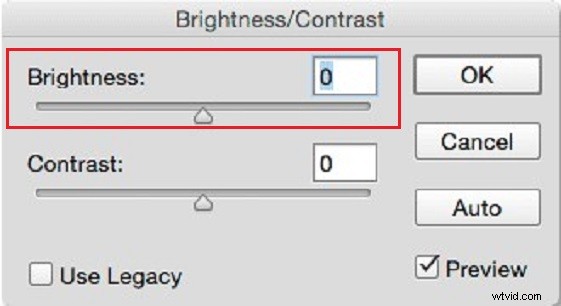
Passaggio 6. Premi OK pulsante per salvare la modifica.
Articolo correlato:Risolto - L'oggetto avanzato non è direttamente modificabile
Bonus - Come illuminare un video
MiniTool MovieMaker è un editor video gratuito al 100% senza filigrane, pubblicità, virus e bundle. Ha un'interfaccia utente semplice e intuitiva e supporta vari formati video. Pertanto, se vuoi illuminare un video, dovrebbe essere la tua prima scelta.
Passaggi su come illuminare un video in MiniTool MovieMaker :
Passaggio 1. Scarica, installa e avvia gratuitamente MiniTool MovieMaker sul tuo PC.
Passaggio 2. Seleziona Modalità funzionalità complete per accedere alla sua interfaccia principale.
Passaggio 3. Tocca Importa file multimediali per importare il tuo video, quindi fai clic su + per aggiungerlo alla sequenza temporale.
Passaggio 4. Fai doppio clic sul video di destinazione sulla timeline e verrà visualizzata la finestra di modifica del video.
Passaggio 5. Per illuminare il video, fai clic con il pulsante sinistro del mouse sull'indicatore in Luminosità e spostalo a destra.
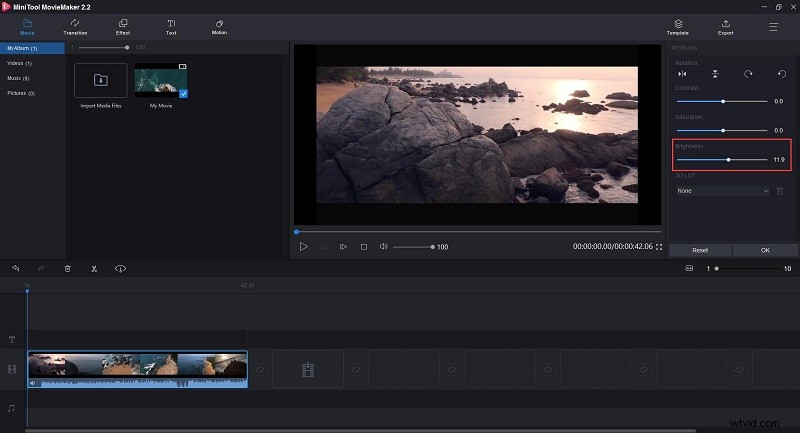
Passaggio 6. Seleziona Esporta per accedere alla finestra di esportazione, dove puoi dare un nome, scegliere il formato di output, specificare la destinazione del negozio e selezionare la risoluzione per il video. Quindi, fai clic su Esporta pulsante di nuovo.
Conclusione
Hai imparato come illuminare un'immagine o un video dopo aver letto questo post? Se hai domande o suggerimenti in merito, faccelo sapere tramite admin@wtvid.com o condividili nella sezione commenti qui sotto.
